everything快速搜索硬盘中文件夹的方法
时间:2023-08-18 16:03:36作者:极光下载站人气:0
everything提供快捷搜索文件夹的功能,你可以在该软件中将自己需要的文件进行快速的搜索,你可以按照文件格式、文件名以及文件路径进行搜索,比如当你想要通过将硬盘中的某一个文件名进行搜索操作时,那么进入到高级搜索的窗口中,选择自己想要搜索的硬盘,之后在硬盘中将文件夹名选中,之后即可将该文件夹下的文件进行全部显示出来,操作方法十分的简单,下方是关于如何使用everything快速搜索硬盘文件名的具体操作方法,如果你需要的情况下可以看看方法教程,希望对大家有所帮助。

方法步骤
1.首先将everything点击打开,之后将鼠标移动到页面顶部菜单栏中的【搜索】选项位置进行点击打开。
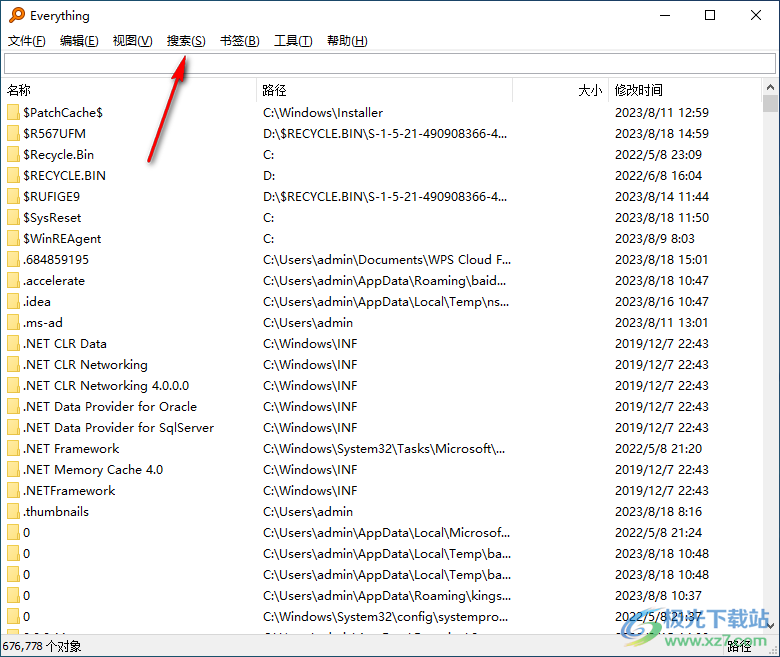
2.随后,会在该选项的下方弹出一个子选项出来,将该选项中的【高级搜索】选项进行点击一下。
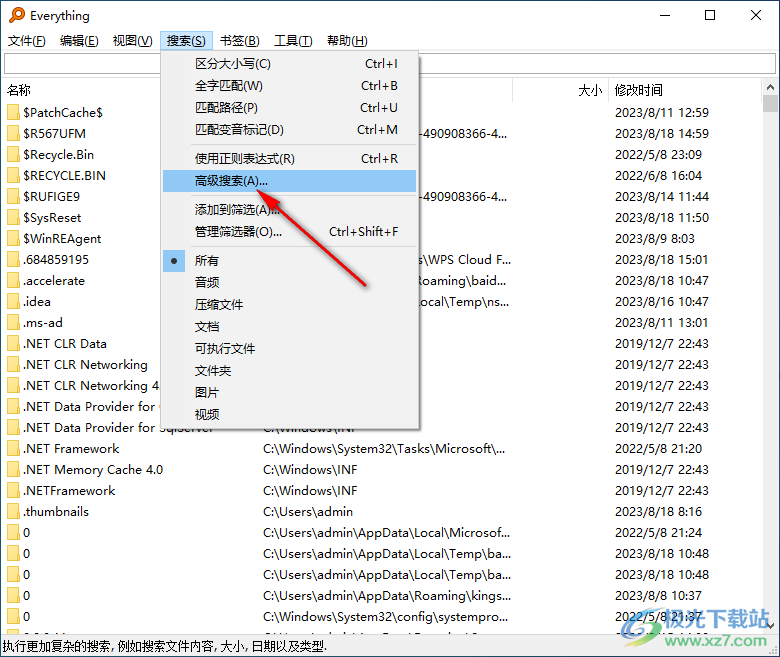
3.随后,即可打开一个高级搜索的窗口,在该窗口中,将底部的【浏览】按钮进行点击一下。
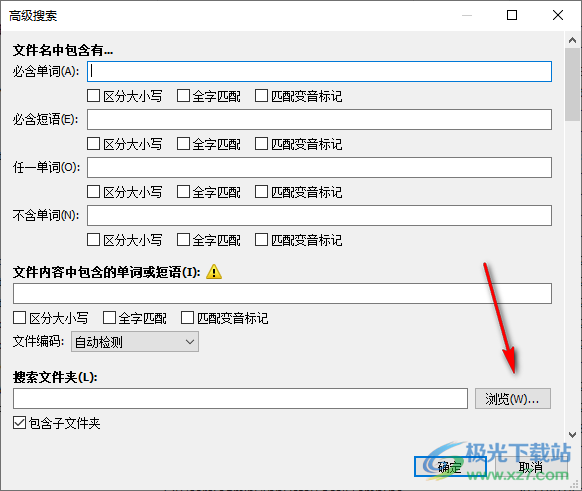
4.这时就会在页面中弹出一个选择文件夹的窗口,在这里选择自己想要搜索的磁盘,小编选择d盘,之后点击d盘中想要搜索的文件夹,之后点击确定按钮。
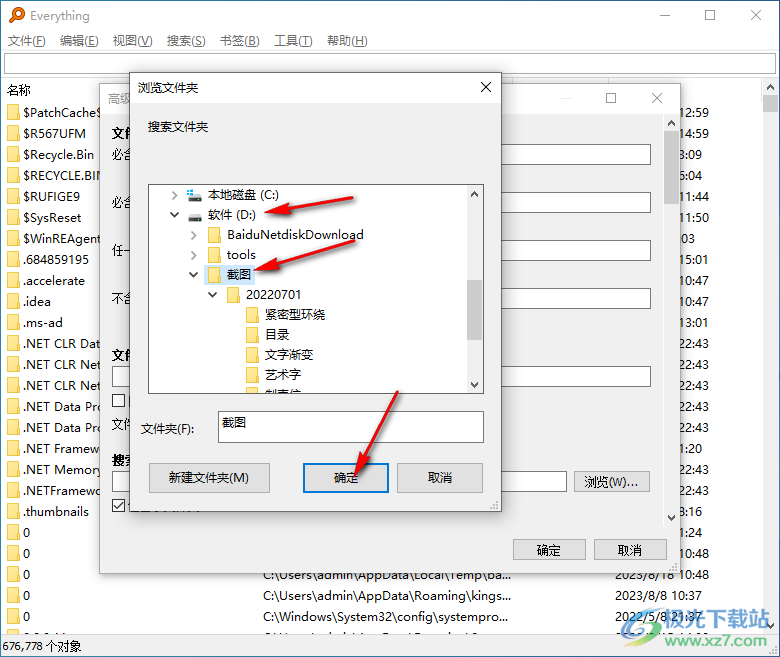
5.这时,返回到高级搜索的窗口中,将该窗口中的确定按钮进行点击保存设置。
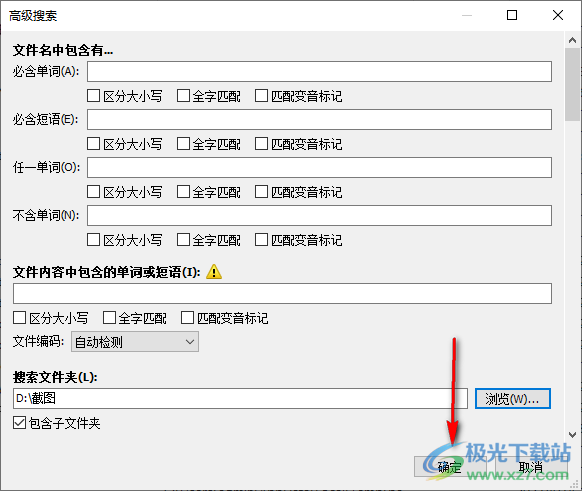
6.随后,可以看到在页面中就会将自己想要搜索的d盘中文件夹保存的相关内容显示出来了,如图所示。
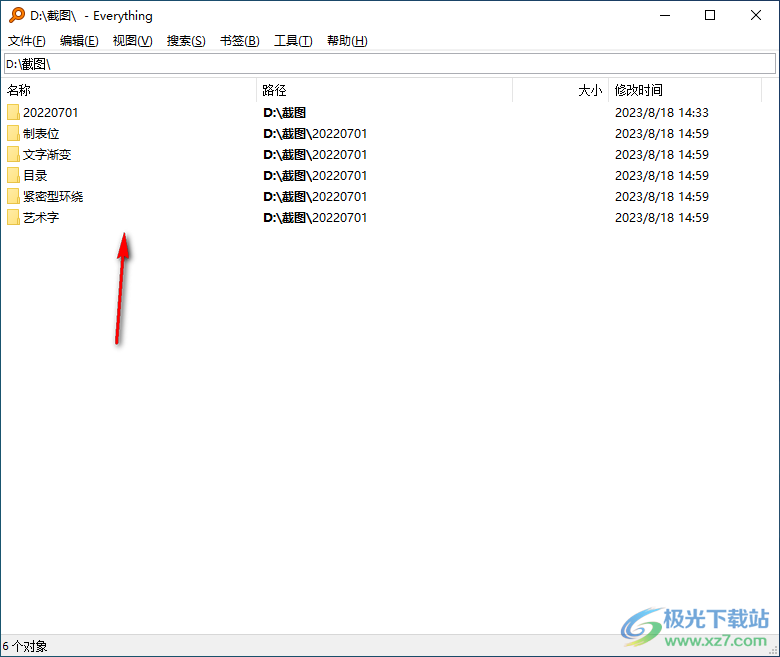
以上就是关于如何使用everything搜索硬盘中文件夹中的具体操作方法,你可以使用everything进行各种文件的搜索操作,当你想要将其中的一个磁盘中存放的某些文件进行快速的搜索出来显示的时候,那么可以在高级搜索的窗口中进行设置即可,感兴趣的话可以操作试试。

大小:1.66 MB版本:v1.4.1.1005 32/64位绿色中文版环境:WinAll
- 进入下载

网友评论